Планируйте задания cron с помощью этого простого в использовании графического интерфейса
- Категория: Linux
Всякий раз, когда я пытаюсь объяснить использование cron для планирования заданий, новые пользователи Linux съеживаются при мысли об изучении еще одного инструмента командной строки. Это позор, потому что cron - невероятно удобный инструмент, который стоит иметь в вашем наборе инструментов. Но то, что вы боитесь командной строки, не означает, что вы не можете воспользоваться cron. С помощью удобного графического интерфейса вы также можете настроить cron для автоматического планирования заданий.
С участием Расписание GNOME , вы можете создавать одноразовые задания cron, повторяющиеся задания cron или задания cron из шаблонов. Давайте углубимся в установку и использование этого инструмента.
Монтаж
Установить GNOME Schedule очень просто. Если вы выполните следующие действия, это приложение будет установлено в кратчайшие сроки.
- Откройте служебную программу «Установка и удаление программного обеспечения» (например, Центр программного обеспечения Ubuntu).
- Найдите «вакансии» (без кавычек).
- Отметьте приложение «Планирование задач» для установки.
- Щелкните Appy, чтобы установить.
- Примите любые зависимости, которые могут потребоваться для установки.
- Подождите, пока установка завершится.
- Закройте утилиту «Установка и удаление программного обеспечения».
После установки вы найдете расписание GNOME в разделе «Приложения»> «Системные инструменты»> «Запланированные задачи».
использование

Использование расписания GNOME простое. Когда вы открываете главное окно (см. Рисунок 1). Давайте рассмотрим шаги по созданию повторяющегося задания cron.
Шаг 1: Щелкните новое раскрывающееся меню (стрелка, указывающая вниз, связанная с кнопкой «Создать») и выберите «Повторяющаяся задача».
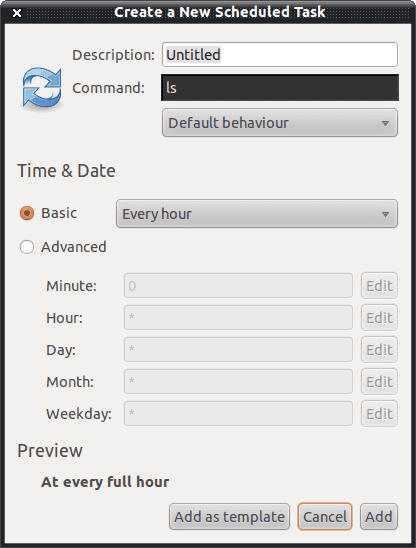
Шаг 2: В появившемся окне (см. Рисунок 2) заполните всю информацию, необходимую для создания задания. Необходимая информация будет: Описание (имя задания), Команда (команда, которую вы хотите запустить как повторяющуюся задачу), Поведение (хотите ли вы подавить вывод команды, это приложение X и т. Д.), Базовый (Выполняется ли эта задача каждую минуту, час, день, неделю или месяц), Расширенный (запланировать задание на определенное время).
После ввода этой информации нажмите кнопку «Добавить», и задание будет создано и запланировано.
Если вы посмотрите в нижнюю часть окна запланированного задания, вы увидите кнопку «Добавить как шаблон». Вы можете добавить это задание в качестве шаблона, если это задание, на котором вы можете легко создать другие задания. Если вы создаете шаблонные задания, вы можете затем создать новое задание на основе этого шаблона, щелкнув раскрывающийся список «Новый» и выбрав «Из шаблона».
Теперь, если вы хотите создать задания cron, которым требуются права root (или sudo), вам нужно будет запустить инструмент следующим образом:
- Откройте окно терминала.
- Выполните команду sudo gnome-schedule (если вы используете дистрибутив, отличный от sudo, su для пользователя root и введите команду гном-график ).
- Запланируйте работу, как описано выше.
Вы заметите, что при работе в режиме суперпользователя у вас есть дополнительная кнопка - кнопка смены пользователя. Это позволит вам запланировать задание cron для любого пользователя в системе (при условии, что у них есть возможность планировать задания).
Последние мысли
Gnome Schedule - это очень простой способ позволить новым пользователям воспользоваться преимуществами мощного инструмента cron без необходимости изучать версию командной строки. Я рекомендую изучить командную строку для cron, но для тех, у кого нет времени или желания, это хороший путь.